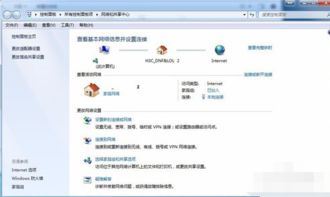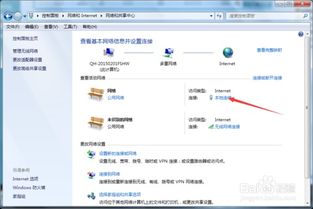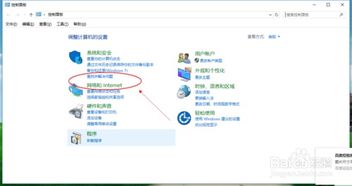两种查看电脑MAC地址(物理地址)的方法
在现代网络中,物理地址(MAC地址)是一个关键的网络参数,对于网络安全和设备识别具有重要作用。本文将详细介绍如何在Windows系统上查看电脑的MAC地址,并提供两种方法:使用命令提示符和通过控制面板。无论是家庭用户还是企业IT人员,都能从中找到适合自己的方法。

使用命令提示符查看MAC地址
使用命令提示符是查看电脑MAC地址的一种快速且常见的方法。这种方法适用于所有Windows系统,无论是Windows 7、Windows 10还是最新的Windows 11。以下是详细步骤:
1. 打开运行窗口:
首先,按下键盘上的Win + R键,弹出“运行”窗口。这是一个允许你输入和运行命令的小窗口。
2. 输入命令提示符:
在“运行”窗口中输入“cmd”,然后按回车键。这将打开命令提示符窗口,一个黑色的命令行界面。
3. 运行ipconfig命令:
在命令提示符窗口中,输入“ipconfig /all”命令(注意,斜杠“/”前有一个空格),然后按回车键。这个命令将显示所有网络适配器的详细信息,包括IP地址、子网掩码和MAC地址等。
4. 查找物理地址:
在命令输出的信息中,找到与你的网络连接相对应的部分(例如以太网或Wi-Fi)。在这些部分中,查找“物理地址”或“以太网物理地址”字段。这个字段中的值就是你的MAC地址。
通过控制面板查看MAC地址
对于那些更喜欢图形用户界面(GUI)的用户,通过控制面板查看MAC地址也是一种直观且简单的方法。以下是详细步骤:
1. 打开控制面板:
你可以通过Windows搜索功能找到“控制面板”,也可以通过快捷键Win + X然后选择“控制面板”来打开它。
2. 进入网络和共享中心:
在控制面板中,找到并点击“网络和Internet”选项。然后,在下一个页面中,点击“网络和共享中心”。
3. 选择网络连接:
在“网络和共享中心”窗口中,你会看到一个或多个网络连接(如以太网或Wi-Fi)。点击你现在正在使用的那个网络连接。
4. 查看详细信息:
在网络连接的状态窗口中,点击“详细信息”按钮。这将弹出一个新的窗口,显示该网络连接的详细信息,包括MAC地址。
5. 找到物理地址:
在“详细信息”窗口中,查找“物理地址”字段。这个字段中的值就是你的MAC地址。
其他方法
除了上述两种方法,还有其他几种方法可以帮助你查看电脑的MAC地址。这些方法适用于不同的场景和偏好,可以作为备选方案。
通过网络和Internet设置查看
1. 打开网络和Internet设置:
右键点击任务栏右下角的网络图标(通常是一个小电脑图标或Wi-Fi图标),然后选择“打开网络和Internet设置”。
2. 查看网络和共享中心:
在打开的窗口中,找到并点击“更改适配器选项”。这将打开“网络连接”窗口。
3. 选择网络连接:
在“网络连接”窗口中,右键点击你现在正在使用的网络连接(如以太网或Wi-Fi),然后选择“状态”。
4. 查看详细信息:
在网络连接的状态窗口中,点击“详细信息”按钮。在弹出的窗口中,找到“物理地址”字段。
通过高级网络设置查看
1. 打开网络和Internet设置:
同样,右键点击任务栏右下角的网络图标,选择“打开网络和Internet设置”。
2. 进入高级网络设置:
在打开的窗口中,找到并点击“高级网络设置”或类似选项。这可能会因Windows版本而异。
3. 查看硬件和连接属性:
在高级网络设置页面中,找到并点击“硬件和连接属性”或类似选项。这将显示与网络适配器相关的详细信息。
4. 找到物理地址:
在硬件和连接属性页面中,查找“物理地址”字段。这个字段中的值就是你的MAC地址。
注意事项
1. 权限要求:
在某些情况下,查看MAC地址可能需要管理员权限。如果你无法找到MAC地址,请检查你的账户权限或尝试以管理员身份运行相关程序。
2. 隐私保护:
从iOS 14和Android 6.0开始,为了保护用户隐私,苹果和安卓系统开始使用随机MAC地址连接Wi-Fi。这意味着在某些情况下,你可能无法看到设备的真实MAC地址。
3. 设备差异:
不同品牌和型号的设备可能在界面和选项上略有差异。如果你无法按照上述步骤找到MAC地址,请查阅你的设备手册或在线支持文档。
4. 网络安全:
虽然MAC地址在网络安全中具有一定作用,但它本身并不保证安全。为了保护你的网络,请使用强密码、加密连接和其他安全措施。
总结
查看电脑的MAC地址是一个简单但重要的任务,对于网络安全和设备管理至关重要。本文提供了两种方法:使用命令提示符和通过控制面板。此外,还介绍了其他几种备选方法,以满足不同用户的需求和偏好。无论你是家庭用户还是企业IT人员,都可以根据本文的指导轻松找到你的MAC地址。记住,在查看和使用MAC地址时,要遵循相关的隐私和安全准则,以确保你的网络安全。
- 上一篇: 如何使用常用灭火器?灭火器使用方法是什么?
- 下一篇: 如何轻松掌握去虾线的小窍门?
-
 轻松学会:查看电脑IP地址与MAC地址(物理地址)的方法资讯攻略12-02
轻松学会:查看电脑IP地址与MAC地址(物理地址)的方法资讯攻略12-02 -
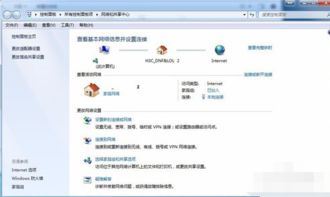 电脑物理地址(MAC地址)怎么查?资讯攻略11-22
电脑物理地址(MAC地址)怎么查?资讯攻略11-22 -
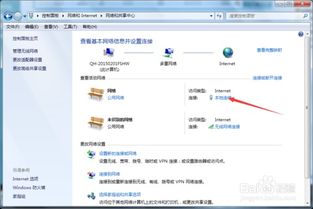 电脑怎样查看物理地址?资讯攻略12-02
电脑怎样查看物理地址?资讯攻略12-02 -
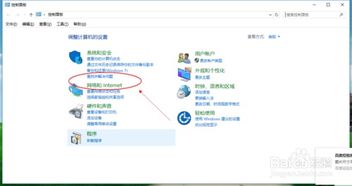 揭秘:轻松获取电脑物理地址的多种实用技巧资讯攻略12-01
揭秘:轻松获取电脑物理地址的多种实用技巧资讯攻略12-01 -
 轻松获取Windows系统电脑MAC地址教程资讯攻略11-20
轻松获取Windows系统电脑MAC地址教程资讯攻略11-20 -
 如何查看电脑的物理地址?资讯攻略11-22
如何查看电脑的物理地址?资讯攻略11-22